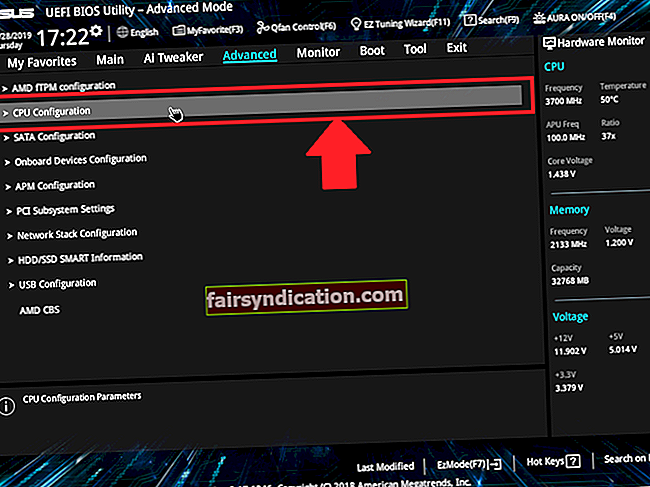Võib-olla olete üks miljardist inimesest, kes eelistavad Google Chrome'i kasutamist. Kuigi see veebibrauser pakub arvukalt eeliseid, pole probleemid talle võõrad. See võib kokku kukkuda ja kuvada veateateid, mille parandamine võib olla keeruline. Ilmselt leidsite selle artikli, kuna otsisite juhiseid selle kohta, kuidas Chrome'is ERR_SPDY_PROTOCOL_ERRORi parandada. Ärge muretsege enam, sest oleme teid kajastanud. Selgitame selle probleemi põhjust. Veelgi enam, me õpetame teile, kuidas sellest lahti saada.
Mis on Chrome'i viga ERR_SPDY_PROTOCOL_ERROR?
Kasutajad teatasid, et see veateade ilmus Interneti sirvimise ajal. Enamasti ilmnes probleem pärast seda, kui nad olid proovinud pääseda HTTPS-i veebisaitidele. Väärib märkimist, et see probleem võib juhtuda olenemata sellest, kas kasutate virtuaalse eravõrgu (VPN) teenust või mitte. Pealegi võib see ilmuda siis, kui kasutajal on vananenud Chrome'i brauser. Põhimõtteliselt võib sellel probleemil olla mitu põhjust. Õnneks on selle parandamiseks palju viise.
ERR_SPDY_PROTOCOL_ERRORi parandamine Windows 10-s
ERR_SPDY_PROTOCOL_ERROR on levinud probleem, mis juhtub Google Chrome'i süsteemivigade tõttu. Oleme kokku pannud lahendused, mis aitavad teil probleemist lahti saada. Liikuge nimekirjas alla, kuni leiate selle, mis probleemi tõhusalt lahendab.
1. lahendus: pistikupesade loputamine
Üks lahendustest, mida saate proovida, on Google Chrome'i pistikupesade loputamine. See meetod värskendab võrgupesasid, mis aitab teil probleemi lahendada. Siin on sammud:
- Käivitage Google Chrome.
- Klõpsake URL-i ribal ja tippige seejärel „chrome: // net-internals” (jutumärgid puuduvad).
- Vajutage klaviatuuril sisestusklahvi.
- Nüüd minge vasakpoolse paani menüüsse ja valige Sockets.
- Liikuge paremale paanile ja klõpsake siis käsku Flush Socket Pools.
Pärast nende toimingute tegemist proovige uuesti probleemsele veebisaidile juurde pääseda. Kontrollige, kas viga ikka ilmub.
2. lahendus: Google Chrome'i värskendamine
Väärib märkimist, et esimene veebibrauser, mis pakkus automaatseid värskendusi, oli Google Chrome. Kasutajatele on turvalise ja sujuva veebikogemuse tagamiseks ülioluline uuendatud brauser. Enamasti laadib Chrome värskendused alla ja installib need automaatselt. Kui teil pole aga automaatse värskendamise funktsiooni lubatud, võib tekkida probleem ERR_SPDY_PROTOCOL_ERROR. Seega soovitame teil tagada Chrome'i uusima versiooni olemasolu. Veebibrauseri värskendamiseks järgige allolevaid juhiseid:
- Minge Chrome'i paremasse ülanurka ja seejärel klõpsake ikooni Seaded. See peaks välja nägema nagu kolm vertikaalselt joondatud punkti.
- Kui olete lehel Seaded, minge vasakusse ülanurka ja klõpsake menüüikoonil.
- Klõpsake suvandites valikut Teave Chrome'i kohta. Teie brauser kontrollib värskendusi automaatselt.
3. lahendus: inkognito režiimi kasutamine
Google Chrome salvestab andmefaile, et parandada üldist kasutuskogemust. See kasutab küpsiseid, mis on väikesed tekstifailid, mis säilitavad külastatud saitide ajalugu. See tähendab, et veebibrauseril on inkognito režiimi funktsioon, mis eemaldab enamiku privaatsete andmete komponentidest. Selle kasutamisel teie sirvimisajalugu ei salvestata, mis tähendab, et teised teie arvutit kasutavad inimesed ei uurita teie veebitegevusi. Pealegi ei salvesta see režiim saidiandmeid, küpsiseid ega üksikasju, mille vormidele esitate.
Kui teil on probleeme probleemiga ERR_SPDY_PROTOCOL_ERROR, siis võite proovida mõjutatud saidile inkognito aknas juurde pääseda. Selleks toimige järgmiselt.
- Avage Google Chrome ja klõpsake brauseri paremas ülanurgas ikooni Seaded.
- Valige suvanditest Uus inkognito aken.
- Proovige inkognito aknas pääseda juurde probleemsele veebisaidile.
Lahendus 4. DNS-i loputamiseks kasutage käsuviiba
Üks Windows 10 kasulikest utiliitidest on käsuviip. Selle käsurea tõlgenduse rakenduse abil saate lahendada probleeme, teha täpsemaid haldusfunktsioone ja lahendada mitmesuguseid Windowsi probleeme. Saate seda kasutada ka DNS-i loputamiseks, mis võib olla kasulik võrguga seotud probleemide lahendamisel. Pidage meeles, et käskude edukaks täitmiseks peate kasutama käsuviiba kõrgendatud vormi. Jätkamiseks järgige neid juhiseid.
- Minge oma tegumiribale ja klõpsake siis ikooni Otsi.
- Tippige väljale Otsing käsuviip (ilma jutumärkideta).
- Paremklõpsake tulemustes käsuviiba ja seejärel valige kontekstimenüüst käsk Käivita administraatorina.
- Kui käsuviip on üleval, käivitage järgmised käsuread:
Märkus. Ärge unustage pärast iga käsurida vajutada klaviatuuril Enter.
ipconfig / release
ipconfig / kõik
ipconfig / flushdns
ipconfig / uuendada
netsh int ip komplekt dns
netsh winsocki lähtestamine
Pärast DNS-i loputamist võite proovida pääseda mõjutatud veebisaidile. Kontrollige, kas kood ERR_SPDY_PROTOCOL_ERROR on kadunud.
5. lahendus: brauseri vahemälu tühjendamine
Teine võimalus ERR_SPDY_PROTOCOL_ERROR probleemi lahendamiseks on sirvimisajaloo ja vahemälu tühjendamine. Teie sirvimisseansi ajal salvestab Chrome muu hulgas privaatsete andmete komponente, näiteks paroole, vahemälu ja küpsiseid. Aja jooksul need kogunevad ja mõjutavad teie veebibrauseri toimivust. Seega soovitame teil Chrome'i sirvimisandmed kustutada. Siin on sammud:
- Avage Google Chrome ja klõpsake brauseri paremas ülanurgas ikooni Seaded.
- Valige menüüst Seaded.
- Kõigi suvandite nägemiseks kerige alla ja seejärel klõpsake nuppu Täpsem.
- Minge jaotisse Privaatsus ja turvalisus, seejärel valige Kustuta sirvimisandmed.
- Kui olete sirvimisandmete kustutamise aknas sees, minge vahekaardile Täpsem.
- Valige järgmised valikud:
- Küpsised ja muud saidi andmed
- Vahemällu salvestatud pildid ja fail
- Hostitud rakenduse andmed
- Sirvimisajalugu (valikuline)
- Nüüd klõpsake ajavahemiku kõrval oleval rippmenüül.
- Valige kogu aeg.
- Protsessi alustamiseks klõpsake nuppu Kustuta andmed.
Pärast nende toimingute tegemist taaskäivitage Google Chrome ja proovige pääseda probleemsele veebisaidile, et näha, kas viga on kadunud.
6. lahendus: viirusetõrje keelamine
Samuti on võimalik, et teie kolmanda osapoole viirusetõrje sekkub võrguühendusse, põhjustades probleemi ERR_SPDY_PROTOCOL_ERROR. Seega soovitame veast vabanemiseks viirusetõrje ajutiselt keelata. Kui olete selle teinud, proovige uuesti pääseda mõjutatud veebisaidile, et näha, kas probleem on lahendatud.
Kui kolmanda osapoole viirusetõrje keelamine probleemi lahendab, soovitame teil minna üle teisele turvatarkvara programmile. Seal on palju tooteid ja Auslogics Anti-Malware on üks väheseid, mis suudab usaldusväärset kaitset pakkuda. Väärib märkimist, et selle rakenduse kujundas sertifitseeritud Microsofti rakenduste arendaja. Seega võite eeldada, et see toimib sujuvalt kõigi Windowsi programmidega. Pealegi pole see vastuolus teie peamise viirusetõrjega.
7. lahendus: Veebibrauseri sätete lähtestamine
Kui ükski ülaltoodud lahendustest ei aidanud teil probleemi lahendada, soovitame teil taastada Chrome'i seaded algsetele vaikeseadetele. Järgige alltoodud samme:
- Käivitage Google Chrome, seejärel minge brauseri paremasse ülanurka ja klõpsake ikooni Seaded.
- Valige Seaded.
- Kerige alla ja seejärel klõpsake nuppu Täpsem.
- Jaotises Lähtesta ja puhasta valige suvand „Lähtesta seaded nende algsetele vaikeseadetele”.
- Klõpsake nuppu Lähtesta seaded.
Pärast Google Chrome'i lähtestamist taaskäivitage see. Minge URL-i ribale ja tippige selle saidi veebiaadress, mis on teile andnud ERR_SPDY_PROTOCOL_ERROR. Kontrollige, kas probleem on kadunud.
Milliseid muid veakoode soovite, et me arutaksime?
Jagage oma vastust allpool toodud kommentaarides!